Perbaiki: Roblox Error Code 116 di Xbox One App
Kode Kesalahan Roblox 116 ditemui oleh pengguna yang mencoba memainkan Unggulan, Populer atau jenis konten yang dibuat pengguna melalui aplikasi Roblox Xbox One. Kesalahan ini dilaporkan terjadi pada Xbox One, Xbox One S dan Xbox One X. Sebelum kode kesalahan yang sebenarnya ditemukan, pengguna mendapatkan pesan singkat yang mengatakan "Anda tidak dapat melihat konten yang dibuat orang lain karena cara mengatur akun Anda ”
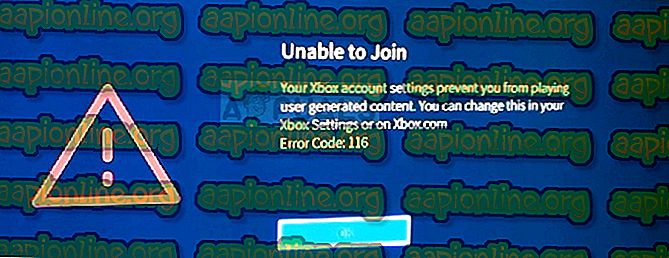
Apa yang menyebabkan kode Kesalahan Roblox 116?
Kode kesalahan khusus ini terjadi karena sebagian besar game Roblox membutuhkan akses ke game multiplayer online dan konten yang dibuat pengguna. Kode kesalahan biasanya ditemui dengan akun anak yang merupakan bagian dari akun Keluarga.
Karena akun ini memiliki izin terbatas, Anda akan diminta untuk melakukan serangkaian penyesuaian untuk memastikan bahwa akses ke aplikasi Roblox dikonfigurasi dengan benar.
Cara memperbaiki Roblox Error Code 116
Perbaikannya mencakup mengubah serangkaian pengaturan yang berkaitan dengan Konten Komunikasi & multipemain dan Game. Untuk membuat ini lebih mudah bagi Anda, kami membuat panduan langkah demi langkah melalui semuanya. Inilah yang perlu Anda lakukan:
- Ketuk tombol beranda Xbox untuk membuka menu samping.
- Gunakan pengontrol Anda untuk menavigasi ke bawah untuk memilih ikon Pengaturan (ikon roda gigi) dan tekan tombol A untuk membukanya.
- Selanjutnya, pilih Semua pengaturan dan tekan kembali tombol A.
- Sekarang, gunakan jempol kiri untuk memilih Akun dari menu sebelah kiri.
- Kemudian, gunakan thumbstick kiri yang sama untuk menavigasi ke Privasi & keamanan online dan tekan tombol A lagi.
- Pilih Privasi Xbox Live, lalu gulir ke bawah untuk Lihat perincian & kustomisasi dan tekan kembali tombol A.
- Di layar berikutnya, gulir ke bawah dan akses menu konten Game .
- Selanjutnya, gunakan jempol kiri untuk memilih Anda dapat melihat dan berbagi konten . Sekarang, ubah menu dari Blokir ke Semua Orang .
- Tutup paksa dan buka kembali aplikasi Roblox. Anda harus dapat memainkan game apa pun tanpa masalah.



